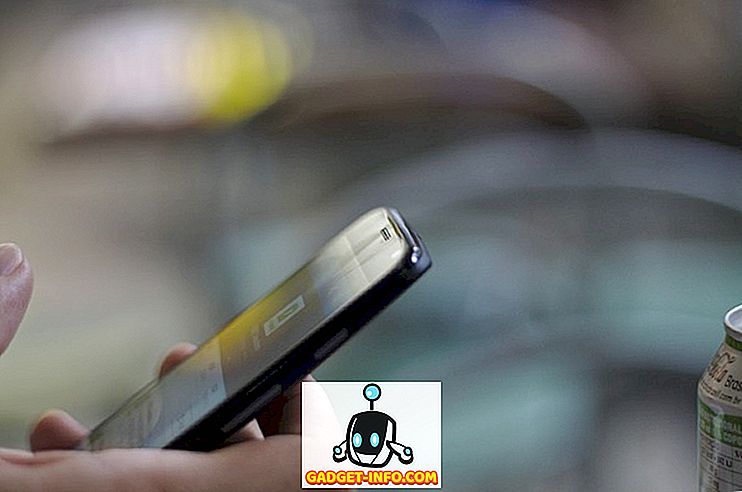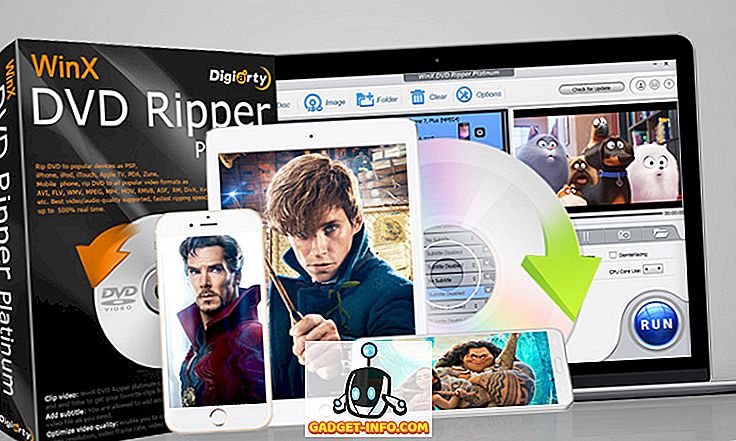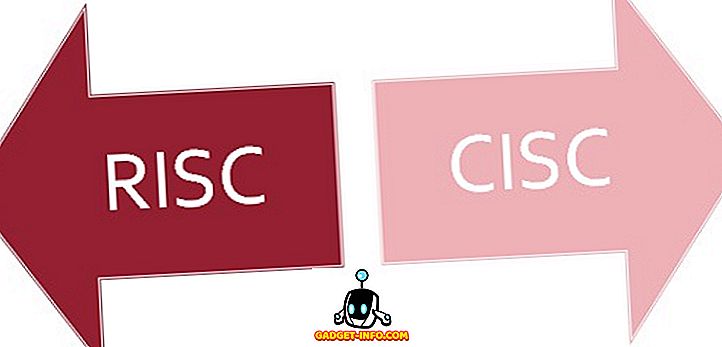Если вы много работаете с формулами в Excel, вы знаете, что значение одной ячейки может использоваться в формуле во многих разных ячейках. Фактически, ячейки на другом листе могут также ссылаться на это значение. Это означает, что эти клетки зависят от другой клетки.
Трассировка зависимостей в Excel
Если вы измените значение этой отдельной ячейки, оно изменит значение любой другой ячейки, которая ссылается на эту ячейку в формуле. Давайте рассмотрим пример, чтобы понять, что я имею в виду. Здесь у нас есть очень простой лист, где у нас есть три числа, а затем взять сумму и среднее из этих чисел.

Допустим, вы хотели знать зависимые ячейки ячейки C3, значение которой равно 10. Какие ячейки будут менять свои значения, если мы изменим значение 10 на другое? Очевидно, это изменит сумму и среднее.
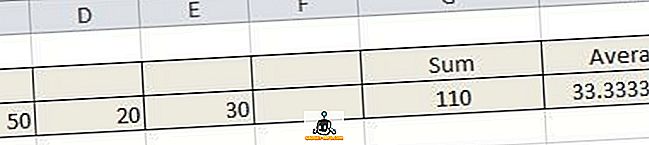
В Excel вы можете визуально увидеть это, отследив зависимости. Вы можете сделать это, перейдя на вкладку « Формулы », затем щелкнув по ячейке, которую хотите отследить, и затем нажав кнопку «Отследить трассировку» .
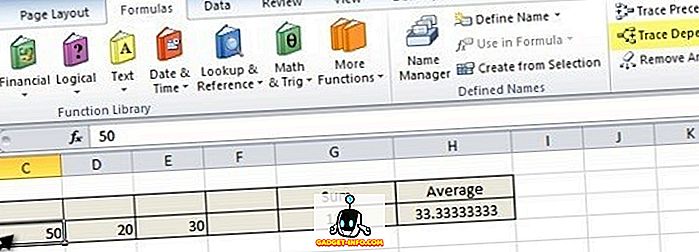
Когда вы сделаете это, вы сразу увидите синие стрелки, нарисованные из этой ячейки в зависимые ячейки, как показано ниже:
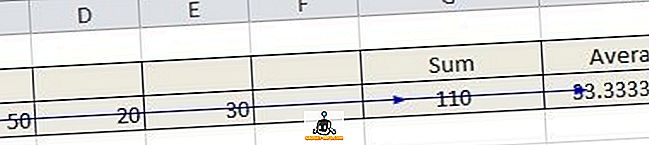
Вы можете удалить стрелки, просто нажав на ячейку и нажав кнопку Удалить стрелки . Но допустим, у вас есть другая формула на Листе 2, которая использует значение из С1. Можете ли вы отследить иждивенцев на другом листе? Что вы можете! Вот как это будет выглядеть:
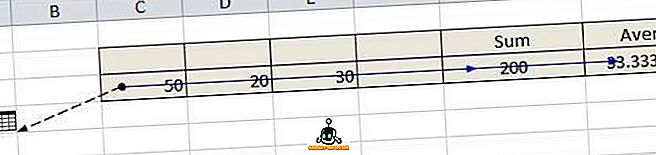
Как видите, есть черная пунктирная линия, которая указывает на то, что выглядит как значок для листа. Это означает, что на другом листе есть зависимая ячейка. Если дважды щелкнуть пунктирную черную линию, появится диалоговое окно «Перейти к», в котором можно перейти к определенной ячейке на этом листе.
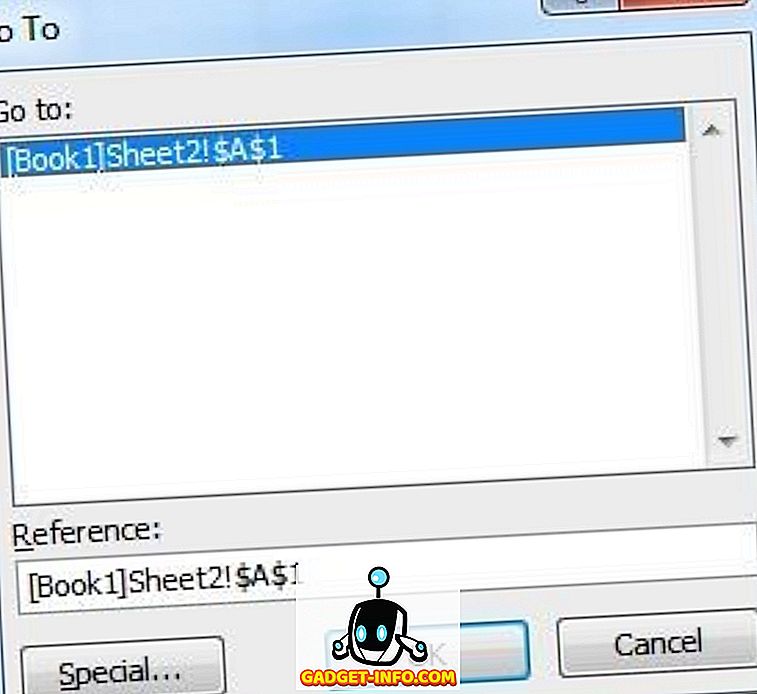
Так что это в значительной степени это для иждивенцев. Трудно не говорить о прецедентах, когда речь идет о иждивенцах, потому что они очень похожи. Так же, как мы хотели увидеть, на какие ячейки влияет значение C3 в приведенном выше примере, мы также можем захотеть увидеть, какие ячейки влияют на значение G3 или H3.
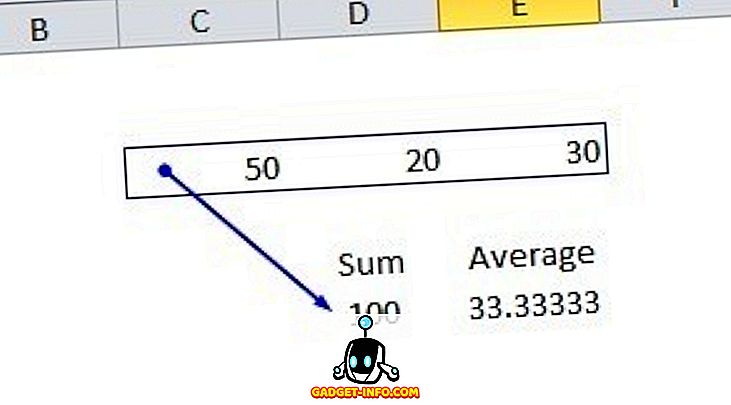
Как видите, ячейки C3, D3 и E3 влияют на значение ячейки суммы. Эти три ячейки выделены синим прямоугольником со стрелкой, указывающей на ячейку суммы. Это довольно просто, но если у вас есть действительно сложные формулы, которые тоже используют сложные функции, тогда может быть много стрелок, идущих повсюду. Если у вас есть какие-либо вопросы, не стесняйтесь оставлять комментарии, и я постараюсь помочь. Наслаждайтесь!